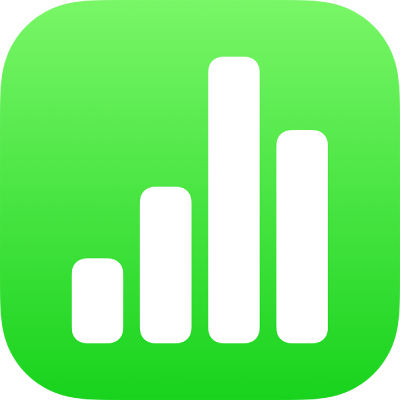
Tilføj et billedgalleri i Numbers på iPad
Med et billedgalleri kan du se en samling af fotos og SVG-billeder på et sted på et ark, så der kun vises et ad gangen. Du kan derefter trykke dig gennem billederne, som var det et lysbilledshow.
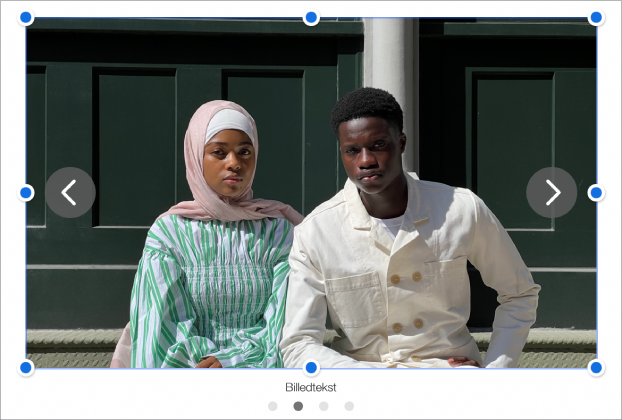
Bemærk: SVG-billeder, der vises i billedgallerier, kan ikke kombineres eller adskilles.
Tryk på
 på værktøjslinjen, og tryk på Billedgalleri.
på værktøjslinjen, og tryk på Billedgalleri.Træk billedgalleriet for at ændre dets placering i regnearket, og træk en blå prik for at ændre dets størrelse.
Tryk på
 i nederste højre hjørne af billedgalleriet, tryk for at vælge flere billeder, og tryk derefter på Tilføj.
i nederste højre hjørne af billedgalleriet, tryk for at vælge flere billeder, og tryk derefter på Tilføj.Du tilpasser billedgalleriet ved at sørge for, at det stadig er valgt, og derefter gøre et af følgende:
Juster et billedes placering eller zoomniveau: Tryk to gange på billedet i regnearket, og træk det for at flytte det i rammen. Træk mærket for at zoome.
Skift rækkefølge på billeder: Tryk på
 , tryk på Galleri, tryk på Administrer billeder (på de fleste iPad-modeller), og tryk derefter på Rediger. Hold en finger på
, tryk på Galleri, tryk på Administrer billeder (på de fleste iPad-modeller), og tryk derefter på Rediger. Hold en finger på  , og træk derefter for at ændre billedernes rækkefølge.
, og træk derefter for at ændre billedernes rækkefølge.Tilføj en billedbeskrivelse, der kan bruges af hjælpemiddelteknologi (f.eks. VoiceOver): Tryk på
 , tryk på Galleri, og tryk derefter på Beskrivelse. Skriv din tekst i tekstfeltet. Billedbeskrivelsen er ikke synlig i regnearket.
, tryk på Galleri, og tryk derefter på Beskrivelse. Skriv din tekst i tekstfeltet. Billedbeskrivelsen er ikke synlig i regnearket.Du kan føje beskrivelser til andre billeder i galleriet ved at trykke på den venstre eller højre pil under tekstfeltet.
Du kan også føje en titel til et billedgalleri samt føje billedtekster til individuelle billeder eller alle billeder. Se Føj en billedtekst eller en titel til objekter i Numbers på iPad.
Du kan se billedgalleriet ved at trykke på
 eller
eller  .
.
Du kan tilføje flere billeder ved at trykke på billedgalleriet og derefter trykke på Tilføj billeder.
Hvis du vil fjerne et billede, skal du trykke på ![]() , trykke på Galleri, trykke på Administrer billeder (på de fleste iPad-modeller) og derefter skubbe til venstre på et billede og trykke på Slet.
, trykke på Galleri, trykke på Administrer billeder (på de fleste iPad-modeller) og derefter skubbe til venstre på et billede og trykke på Slet.
